Unity2019.1.0f2
Windows10
□

今回紹介するのは「Flower fairy Des」という妖精のオブジェクトです。
全7色でそれぞれ3つの容量のオブジェクトが入っています。

アニメーションは以下の9種類です。
Agree うなずく
Cheer 回転して飛び上がる
Disagree 首を横に振る
Fly 羽をはばたかせる
Fly ext 着地する
Fly int 飛び上がる
Fly loop ずっと羽をはばたかせる
Idel 1 待機状態
Idel 2 待機状態
AgreeとDisagreeは羽をはばたかせていません。


しかし、AnimatorControllerを使えばFly loopと合成し、羽をはばたかせたままそのアニメーションを出すことができます。
まずAnimatorControllerでLayerを2つ作り、
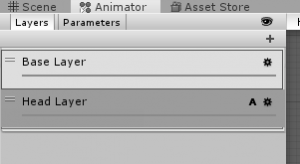
Base LayerにはFly loopを、Head LayerにはAgreeを入れます。
そしてHead Layerの歯車マークをクリックし、BlendingをAdditiveにし、Weightを1にしてください。
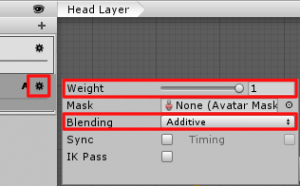
BlendingのAdditiveはアニメーションを合成しますが、Overrideは塗りつぶすのでAgreeだけが出ます。
そして実行するとこうなります。


ちゃんと2つのアニメーションが同時に出ました。
次はマップ上で動かしてみました。
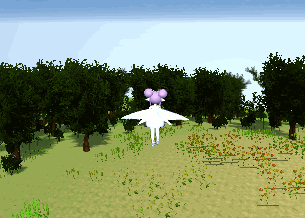
WSキーで前後移動、マウスで妖精とカメラの向きを変えます。
そしてShiftでダッシュ、EQキーで上下移動します。
スクリプトはこちら。
PlayerControllerは操作する妖精に。
CameraControllerは空のオブジェクトに入れてください。
そして妖精にPlayerタグをセットしてください。
□
このオブジェクトは飛行アニメーションはあれど歩行や左右飛行移動、表情のものはないのであまりメインでがっつり使うものではないでしょう。
安いので気楽に雰囲気づくりの背景やモブキャラとして使うと良いように思いました。
スポンサーリンク
